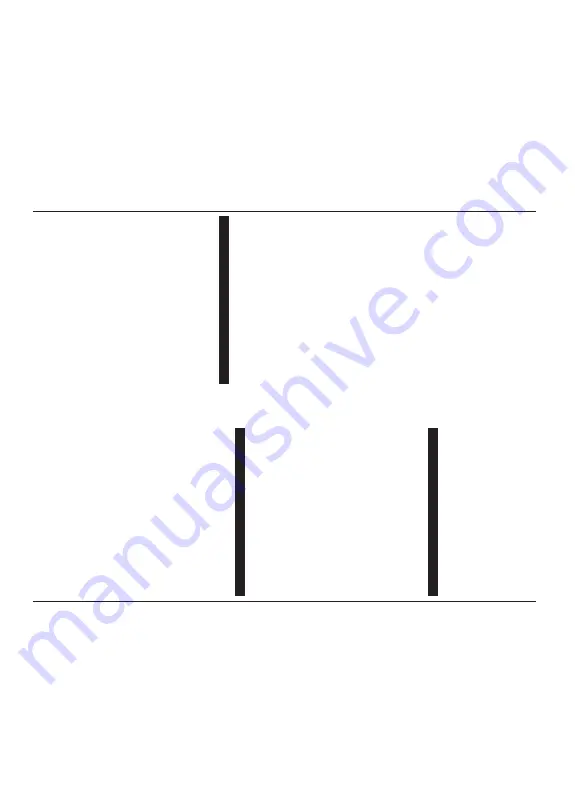
Deutsch
- 25 -
U
m
a
uf
d
en
Programmführer
z
uzugreifen,
drücken
Sie
die
Taste
G
uide
auf
Ihrer
Fernbedienung.
Sie
können
auch
die
Option
Guide
i
m
TV
-Menü
verwenden.
Es gibt zwei verschiedene
Arten von Zeitplanlayouts,
T
imeline-Zeitplan
und
Jetzt
/ Nächste
. Um
zwischen
diesen
Layouts
zu
wechseln,
m
arkieren
S
ie
die
Registerkarte
m
it dem
N
amen
des
alternativen
Layouts
auf
der
oberen
Seite
des
Bildschirms
und
drücken
Sie
OK
.
Navigieren
Sie
mit
den
Navigationstasten
durch
den
Programmführer
. V
erwenden
Sie
die
Z
u
rü
ck
/ Z
u
rü
ck
-
Ta
ste,
um
die
Registerkarten-Optionen
auf
der
oberen
Seite des Bildschirms zu verwenden.
Zeitleiste
In
dieser
Layout-Option
werden
alle
Ereignisse
der
aufgelisteten
Kanäle
nach
Ti
meline
angezeigt.
Mit
den
Navigationstasten
können
Sie
durch
die
Liste
der
Ereignisse
blättern.
Markieren
Sie
ein
Ereignis
und
drücken
Sie
OK
,
um
das
Ereignisoptionsmenü
anzuzeigen.
Drücken
Sie
die
Zurück/Zurückkehren
-T
aste,
um
die
verfügbaren
Optionen
zu
verwenden.
M
arkieren
Sie
die
Registerkarte
Filter
und
drücken
Sie
OK
, um
die
Filteroptionen
zu
sehen.
U
m
das
Layout
zu
ändern,
markieren
Sie
Jetzt/Nächste
und
drücken
Sie
OK
. Sie
können
die
Optionen
V
o
rheriger
Ta
g
und
Nächster
Ta
g
v
erwenden,
um
die
Ereignisse
des
vorherigen
und
nächsten
Tages anzuzeigen.
Markieren
Sie
die
R
egisterkarte
Extras
u
nd
klicken
Sie
auf
OK
, um auf die folgenden Optionen zuzugreifen.
Genre
markieren:
Zeigt
das
Menü
Genre
markieren
an.
W
ählen
Sie
ein
Genre
und
drücken
Sie
die
OK
-T
aste.
Die
Ereignisse
im
Programmführer
, d
ie
dem
ausgewählten
Genre
entsprechen,
werden
hervorgehoben.
Guide
S
uche:
Z
eigt
Suchoptionen
an.
Mit
diesen
Optionen
können
Sie
die
Programmführer-Datenbank
gemäß
den
ausgewählten
Kriterien
durchsuchen.
Passende Ergebnisse werden aufgelistet.
Jetzt:
Z
eigt
die
aktuelle
Sendung
des
m
arkierten
Kanals.
Zoom:
M
arkieren
Sie
und
drücken
Sie
OK
,
um
Ereignisse
in
einem
größeren
Zeitintervall
anzuzeigen.
Jetzt/Nächste Sendung
In
dieser
Layout-Option
werden
nur
die
aktuellen
und
nächsten
Ereignisse
der
aufgelisteten
Kanäle
angezeigt.
Mit
den
Navigationstasten
können
Sie
durch
die Liste der Ereignisse blättern.
Drücken
Sie
die
Zurück/Zurückkehren
-T
aste,
um
die
verfügbaren
Optionen
zu
verwenden.
M
arkieren
Sie
die
Registerkarte
Filter
und
drücken
Sie
OK
, um
die
Filteroptionen
zu
sehen.
U
m
das
Layout
zu
ändern,
markieren
Sie
T
imeline-Zeitplan
und
drücken
Sie
OK
.
Sendungsoptionen
Benutzen
Sie
die
Navigationstasten,
um
eine
Sendung
zu
m
arkieren
und
drücken
Sie
die
OK
-T
aste,
um
das
Menü
Optionen
anzuzeigen.
Folgende
Optionen
stehen zur
Auswahl.
Kanal
a
uswählen:
Mit
dieser
O
ption
können
S
ie
zu
dem
ausgewählten
K
anal
wechseln,
um
ihn
anzusehen. Der Programmführer wird geschlossen.
Mehr
Info:
Z
eigen
S
ie
detaillierte
Informationen
zum
ausgewählten
Ereignis
an.
Verwenden
Sie
die
Aufwärts-
und
Abwärtstasten,
um
durch
den
Text
zu
blättern.
T
imer
für
Sendung
/T
imer
für
S
endung
löschen:
Wählen
Sie
T
imer
einstellen
bei
Ereignis
Optionen
und
drücken
S
ie
O
K.
S
ie
können
Timer
für
zukünftige
Ereignisse
einstellen.
U
m
einen
schon
eingestellten
Ti
mer
zu
löschen,
m
arkieren
Sie
die
Sendung
und
drücken
die
OK
-T
aste.
Wählen
Sie
die
O
ption
T
imer
für Sendung löschen
. Der
Timer wird gelöscht.
Hinweise:
Sie können nicht auf einen anderen Kanal schalten,
während auf dem eingestellten Kanal ein T
imer aktiv ist.
Es ist nicht möglich zwei T
imer oder
Aufnahmen für zwei
gleichzeitig laufende Sendungen programmieren.
Te
letext-Dienste
Drücken
Sie
zum
Öf
fnen
die
Text
-T
aste.
Drücken
Sie
erneut,
um
den
M
isch-Modus
einzuschalten,
der
es
Ihnen
ermöglicht
die
Teletext-Seite
und
die
Fernsehsendung
gleichzeitig
zu
sehen.
D
rücken
Sie
nochmals
diese
Ta
ste,
um
den
M
odus
wieder
zu
verlassen.
Sofern
vorhanden,
werden
die
Abschnitte
einer
Teletextseite
farbcodiert
und
können
dann
durch
D
rücken
der
entsprechenden
Farbtaste
ausgewählt
w
erden.
Folgen
S
ie
den
auf
dem
Bildschirm angezeigten
Anweisungen.
Digitaler T
eletext
Drücken
Sie
die
Te
xt
-T
aste,
um
die
digitalen
Teletext-
Informationen
anzuzeigen.
S
teuern
Sie
diese
Information
über
die
Farbtasten,
die
Cursortasten
und
die
OK
-T
aste.
Die
Bedienfunktion
kann
je
nach
Inhalt
des
digitalen
Te
letexts
unterschiedlich
sein.
Folgen
Sie
den
Anweisungen,
die
auf
dem
Bildschirm
des
digitalen
Teletexts
angezeigt
werden.
W
enn
Sie
wieder
auf
die
Text
-T
aste
drücken,
schaltet
das
TV
-Gerät
auf
normalen Fernsehbetrieb zurück.
Softwareaktualisierung
Ihr
TV
-Gerät
kann
automatisch
Aktualisierungen
für
die
Firmware
über
die
Sendesignale
oder
das
Internet
finden und installieren.
Suche nach Softwareaktualisierungen über die
Benutzerschnittstelle
Wählen
Sie
im
Hauptmenü
Einstellungen>System
und
dann
Mehr
a
us.
Gehen
Sie
zu
Software
U
pgrade
und
drücken
Sie
die
OK
-T
aste.
Wählen
Sie
dann
Nach
Aktualisierung
s
uchen
und
drücken
Sie
OK
,
um
nach einer neuen Softwareaktualisierung zu suchen.
Deutsch
- 26 -
Wird
eine
neue
Softwareaktualisierung
gefunden,
beginnt
das
Gerät
mit
dem
Herunterladen.
Nachdem
der
Herunterlagen
abgeschlossen
wurde,
wird
eine
W
arnmeldung
angezeigt,
drücken
Sie
die
OK
-T
aste,
um
das
Software-Upgrade
abzuschließen
und
das
TV
-Gerät neu zu starten.
3 Hintergrundsuche und
Aktualisierungsmodus
Ihr
Fernsehgerät
sucht
um
3:00
Uhr
nach
neuen
Upgrades,
w
enn
die
Option
Automatisches
Scannen
aktiviert
ist
und
das
Fernsehgerät
an
ein
Antennensignal
oder
an
das
Internet
angeschlossen
ist.
W
enn
eine
neue
Software
gefunden
und
erfolgreich
heruntergeladen
wurde,
wird
diese
nach
dem
nächsten
Einschalten installiert.
Hinweis:
Ziehen Sie nicht den Netzstecker
, solange während
des Neustarts die LED blinkt. W
e
nn das Gerät nach der
Aktualisierung nicht einschaltet, stecken Sie es aus und
stecken es nach zwei Minuten wieder ein.
Alle Updates werden automatisch gesteuert. W
enn eine
manuelle Suche ausgeführt wird und keine Software gefunden
wird, ist dies die aktuelle V
ersion.
Fehlerbehebung & T
ipps
Das TV
-Gerät schaltet sich nicht ein
Ve
rgewissern
Sie
sich,
dass
das
Netzkabel
sicher
in
eine
Steckdose
eingesteckt
ist.
Drücken
Sie
die
Netztaste am
TV
-Gerät.
Schlechte Bildqualität
•
Prüfen
Sie,
ob
Sie
das
TV
-Gerät
richtig
eingeschaltet
haben.
•
Niedriger
S
ignalpegel
kann
Bildverzerrungen
verursachen.
B
itte
Überprüfen
Sie
die
Antennenanschlüsse.
•
Überprüfen
S
ie,
ob
Sie
die
richtige
Frequenz
eingegeben
haben,
wenn
diese
durch
m
anuelle
Einstellung erfolgt sein sollte.
Kein Bild
•
Das
Fernsehgerät
empfängt
keine
Übertragung.
Stellen Sie sicher
, dass die richtige Eingangsquelle
ausgewählt ist.
•
Ist die
Antenne richtig angeschlossen?
•
Ist das
Antennenkabel beschädigt?
•
W
urden
geeignete
Stecker
verwendet,
um
die
Antenne anzuschließen?
•
W
enn
Sie
nicht
sicher
sind,
fragen
Sie
Ihren
Händler
.
Kein T
on
•
Sehen
Sie
nach,
ob
der
Ton
des
Fernsehgeräts
stumm
geschaltet
ist.
Drücken
Sie
die
Stumm
-T
aste
oder erhöhen Sie zur Prüfung die Lautstärke.
•
Es
könnte
sein,
dass
der
To
n
nur
aus
einem
Lautsprecher
kommt
Überprüfen
Sie
die
Balance-
Einstellung im
Ton-Menü.
Fernbedienung - keine Funktion
•
Möglicherweise
sind
die
Batterien
leer
.
Ersetzen
Sie diese.
•
Möglicherweise
wurden
die
Batterien
nicht
richtig
eingesetzt
Lesen
Sie
dazu
den
Abschnitt
„Einlegen
der Batterien in die Fernbedienung“.
Signal an der Eingangsquelle
•
Es ist möglich, dass kein Gerät angeschlossen ist.
•
Überprüfen
Sie
das
AV
-K
und
die
Anschlüsse
Ihres
Geräts.
•
Überprüfen Sie, ob das Gerät eingeschaltet ist.
Das Bild ist nicht in der VGA-Quelle zentriert
Um
Ihr
Fernsehgerät
das
Bild
automatisch
zentrieren
zu
lassen,
rufen
Sie
im
M
enü
Bild
das
M
enü
PC-
Position
a
uf,
markieren
S
ie
Autoposition
u
nd
drücken
Sie
OK
. W
arte
Sie
bis
es
fertig
ist.
Um
die
Position
des
Bildes
m
anuell
festzulegen,
können
Sie
die
Optionen
H-Position
und
V
-Position
verwenden.
Wählen
Sie
die
gewünschte
O
ption
und
verwenden
Sie
zur
Einstellung
die
Links-
und
Rechtspfeiltasten
auf der Fernbedienung.
















































